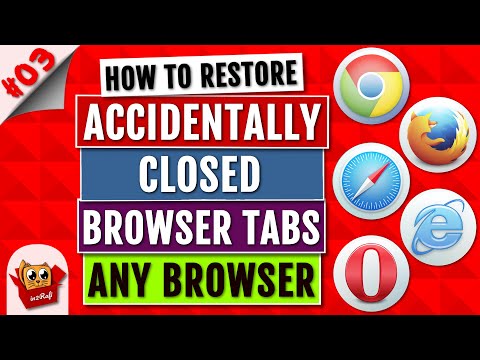Esse processo é semelhante, esteja você usando o Windows, o Android, o iOS ou outro sistema operacional. OS X fornece um ícone de barra de menu para controlar a conexão VPN.
Use um cliente VPN (a coisa mais fácil)
Observe que alguns provedores de VPN oferecem seus próprios clientes de área de trabalho, o que significa que você não precisará deste processo de configuração. Todas as nossas VPNs favoritas - StrongVPN para usuários avançados e ExpressVPN e TunnelBear para usuários básicos - oferecem seu próprio aplicativo de desktop para conexão com suas VPNs e seleção de locais de servidores VPN.

Conecte-se ao L2TP através de VPNs IPSec, PPTP e Cisco IPSec
Use o painel de controle de rede para se conectar à maioria dos tipos de VPNs. Para abri-lo, clique no menu Apple, selecione Preferências do Sistema e clique em Rede ou clique no ícone Wi-Fi na barra de menus e selecione Abrir Preferências de Rede.
Clique no botão de sinal de mais no canto inferior esquerdo da janela e selecione “VPN” na caixa de interface. Escolha o tipo de servidor VPN que você precisa se conectar na caixa “VPN Type” e insira um nome que ajudará a identificá-lo.
Como outros sistemas operacionais, o Mac OS X não inclui suporte integrado para redes OpenVPN. Role para baixo para obter instruções sobre como se conectar a redes OpenVPN.

O botão “Avançado” permite que você configure a conexão VPN de outras maneiras. Por exemplo, as configurações padrão são automaticamente desconectadas da VPN quando você efetua logout ou troca de usuários. Você pode desmarcar essas caixas para impedir que o Mac seja desconectado automaticamente.

Clique em Aplicar para salvar suas configurações. Antes disso, você pode ativar a opção "Mostrar status da VPN na barra de menus" para obter um ícone da barra de menus para gerenciar sua conexão VPN. Use este menu para conectar-se à sua VPN e desconectar-se dela conforme necessário.

Reconectar automaticamente a uma VPN quando a conexão cai
Por padrão, seu Mac não se reconectará automaticamente à VPN se a conexão morrer. Para economizar tempo e complicações, use o aplicativo VPN AutoConnect. Está disponível por US $ 1 na Mac App Store.
Este é um aplicativo simples que basicamente substitui o ícone da barra de menu VPN integrada no Mac OS X. Se a conexão VPN cair, ele será automaticamente reconectado. Este aplicativo usa o suporte VPN incorporado no Mac OS X, por isso só funcionará com conexões que você pode configurar no painel Configurações de rede. Se você usa um cliente VPN de terceiros, por exemplo, para se conectar a uma VPN OpenVPN, isso não ajuda você. Mas os clientes VPN de terceiros podem ter esse recurso integrado.
Se você quiser economizar um dólar ou apenas preferir soluções de bricolage, você pode montar sua própria solução de reconexão automática de VPN usando o AppleScript.
Conecte-se a redes OpenVPN
Você precisará de um aplicativo de terceiros para se conectar a VPNs do OpenVPN. O site oficial da OpenVPN recomenda o aplicativo Tunnelblick de código aberto para isso.
Instale o Tunnelblick, inicie-o e ele solicitará os arquivos de configuração fornecidos pelo seu servidor OpenVPN. Estes geralmente têm a extensão de arquivo.ovpn e são necessários para conexão de qualquer cliente OpenVPN. Seu provedor de servidor OpenVPN deve fornecê-los para você.

Por exemplo, você pode ter o Tunnelblick conectado automaticamente a redes OpenVPN quando este aplicativo for iniciado. Pode mantê-lo automaticamente ligado à rede VPN, pelo que não precisa de uma ferramenta como o VPN AutoConnect.

Se você precisar se conectar a outro tipo de rede VPN, precisará de um cliente VPN de terceiros diferente com suporte para esse tipo de rede.